ご利用前の準備
「スマートフォン操作」サポート/お施主様用サポート
施工業者様用
※ラベルやアプリの内容は予告なく変更する場合があります。
施工いただく前に
・セッティングにはスマートフォンが必要です。本アプリでウォシュレット本体への設定をしていただくためです。
・本アプリを事前にダウンロードしておくと、スムーズに施工できます。
(アプリのダウンロードが済みの場合、セッティング作業に要する時間は約10分です。)
・iOSの場合15.0以上、Androidの場合11.0以上のバージョンに対応しております。(2023年8月現在)
※すべての機種で動作を保証するものではありません。
OSのバージョンの確認方法は、各公式HPにてご確認下さい。
・アプリはストアからダウンロード可能です。(約100MB)
・本アプリは無料ですが、使用に伴い発生する通信料はご利用者様の負担となります。
・スマートフォンをトイレに落とさないよう、ご注意下さい。
施工内容
ラベルとウォシュレット本体との組み合わせ設定が必要です。
・ 組み合わせ設定の作業は、各製品1台ずつ実施してください。
・ 組み合わせ設定の作業は、ウォシュレットの電源を「入」にして実施してください。
■ ラベルとウォシュレット本体の組み合わせ設定手順
手順① アプリを起動し、『読み取るボタン』をタップする。
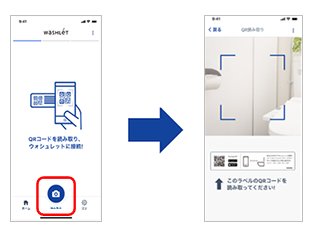
手順② ウォシュレット本体に貼られている『セッティング用ラベル』を読み取る。
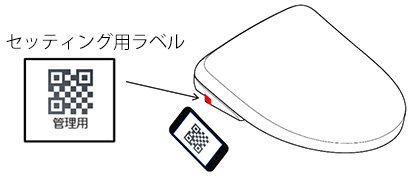
例:TCF5871型の場合
手順③ 『セッティング画面』が立ち上がります。
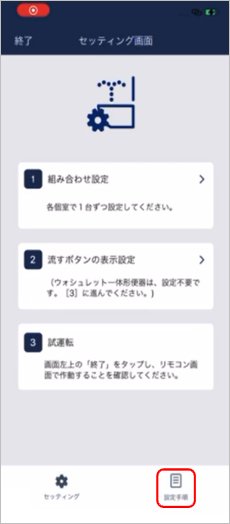
施工手順の詳細はアプリ内の『設定手順』のタブをご確認ください。
1 組み合わせ設定
ウォシュレットとラベルの組み合わせ設定をします。
(手順1)
組み合わせ設定(下記の赤枠)をタップすると、ラベル読み取り画面になります。ラベルを読み取ってください。
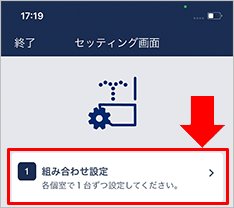
(手順2)
「閉じる」をタップして、次の手順に進んでください。
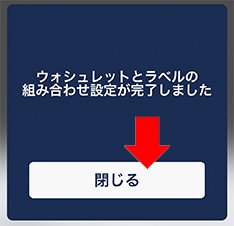
2 流すボタンの表示設定
リモコン画面の流すボタン「表示する/しない」を設定します。
(ウォシュレット一体型便器は、設定不要です。)
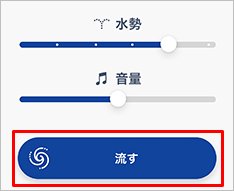
(手順1)
便器洗浄の「あり/なし」を確認してください。
【確認方法】下記の①と②のどちらも満たすものが、便器洗浄「あり」です。
①「リモコン天面に流すボタン」または「流すリモコン」がある

※機種によってリモコンのデザインは異なります。
②ウォシュレット本体左背面に、便器洗浄用の白いコード(直径約4mm)が接続されている。

※下記の流すリモコンは、リモコン画面の流すボタン表示設定の対象外です。

(手順2)
流すボタンの表示設定(下記の赤枠)をタップすると、流すボタンの設定画面になります。
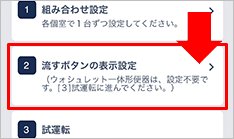
(手順3)
「あり/なし」を選択してください。その後「設定する」をタップしてください。
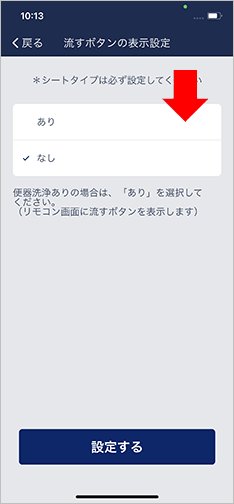
(手順4)
「閉じる」をタップして、次の手順に進んでください。

3 試運転
(手順1)
画面左上の「終了」をタップしてください。
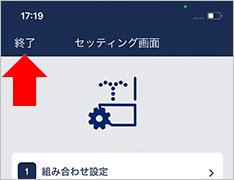
(手順2)
チェックボックスをタップして、「OK」をタップしてください。

(手順3)
読み取り画面になったら、ラベルを読み取ってください。
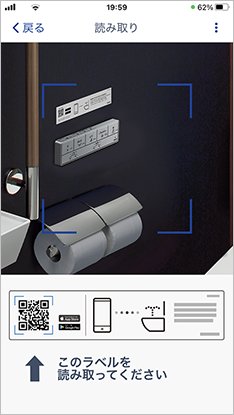
(手順4)
リモコン画面で試運転を行ってください。
■ノズルから洗浄水が出ますか
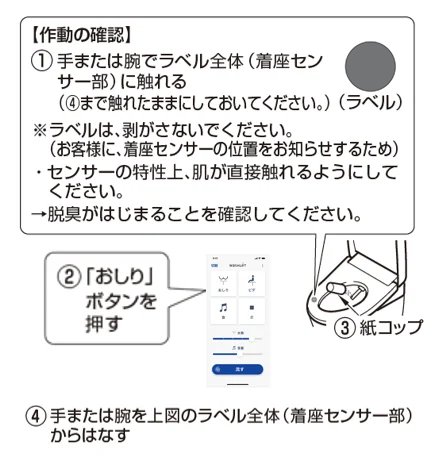
■<便器洗浄ありの場合>便器洗浄しますか
流すボタンをタップして、便器洗浄を行うことを確認してください。
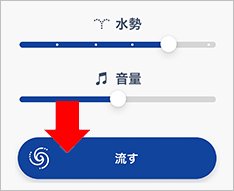
以上で作業は完了です。
(複数のウォシュレットがある場合は、各ウォシュレットで設定してください。)
『セッティング用ラベル』の位置
| セッティング用ラベル | セッティング用ラベル(サブ) | |
TCF5871型 | 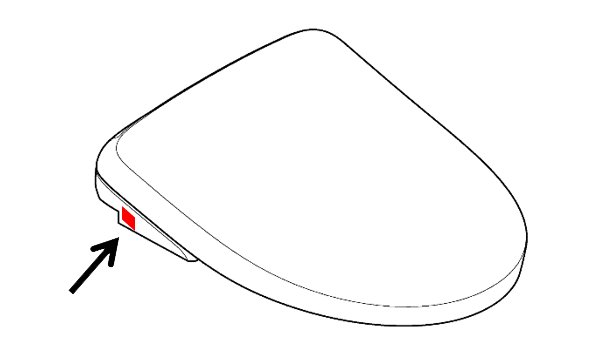 | 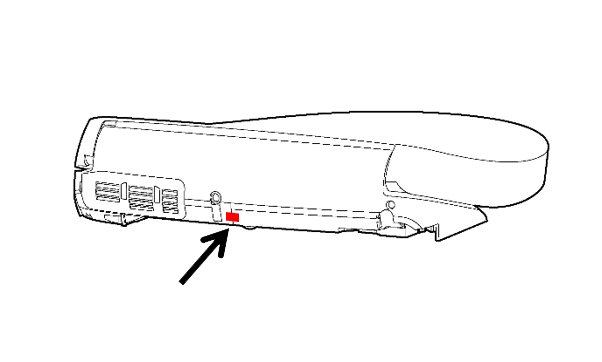 |
お気に入りに保存しました
